أنا أتحول الآن إلى iPhone 15 الجديد من هاتفي القديم Samsung ، لكنني أخشى أن أفقد رسائل WhatsApp الثمينة عند النقل من Android إلى iOS. كيف يمكنني نقل الواتساب من اندرويد الى ايفون بدون فقدان البيانات؟
كمنصة دردشة مستخدمة على نطاق واسع ، فإن WhatsApp يحمل معظم ذكرياتك الثمينة. لذلك ، عند تغيير الهواتف ، فإن معرفة كيفية نقل محادثات الواتساب من اندرويد الى ايفون سيكون أول ما يخطر ببالك.
لحسن الحظ ، يوجد طريقة رسمية لنقل الواتساب من اندرويد الى ايفون. إلى جانب ذلك ، قمنا بتجميع خمس طرق مختلفة أخرى لنقل WhatsApp إلى جهاز iPhone الجديد الخاص بك. تابع القراءة للعثور على الطريقة التي تناسب احتياجاتك.
الطريقة 1: نقل الواتساب من اندرويد الى ايفون بضغطة واحدة [الخيار الأفضل]
يبدو نقل الواتس اب من اندرويد الى ايفون أمرًا معقدًا. لحسن الحظ ، يمكنك دائمًا الاعتماد على MobileTrans.
كواحد من أفضل برنامج نقل الواتساب من اندرويد الى ايفون ، يجعل MobileTrans عملية النقل بسيطة جدًا للأشخاص غير المتمرسين في مجال التكنولوجيا ، ولا تحتاج حتى إلى نسخ WhatsApp احتياطيًا أولاً. علاوة على ذلك ، يمكنه فعل أكثر من مجرد نقل WhatsApp. اكتشف الميزات الرئيسية أدناه:
MobileTrans - WhatsApp Transfer
نقل الواتساب من اندرويد الى ايفون بضغطة واحدة!
- • نقل بيانات WhatsApp من جهاز إلى آخر بأمان وسرعة.
- • النقل الامن دون إعادة ضبط الأجهزة أو حذف البيانات الأصلية.
- • نقل البيانات بين الأجهزة ذات أنظمة التشغيل المختلفة مثل iOS إلى Android.
- • يدعم أكثر من 8000+ جهاز Android. يعمل مع كل موديلات iPhone و iPad و iPod.

 4.5/5 ممتاز
4.5/5 ممتازتعرف على الدليل التعليمي خطوة بخطوة:
- الخطوة 1: شغل MobileTrans على حاسوبك و أختر خاصية "نقل الواتساب" من الشاشة الرئيسية. ثم وصل جهازك Android و iOS بالكمبيوتر.

- الخطوة 2: اختر خاصية WhatsApp واختر "نقل رسائل WhatsApp" من الخيارات الموجودة في الشريط الجانبي.

- الخطوة 3: سيكتشف التطبيق تلقائيًا كلا الجهازين المتصلين و سيحدد الاجهزة إما كمصدر أو وجهة. إذا كانت اماكنهم خاطئًا فيمكنك النقر على الزر "قلب".

- الخطوة 4: بعد التأكد من أن iPhone هو الجهاز الوجهة إضغط على "ابدأ". و سيؤدي ذلك إلى نقل الواتساب من اندرويد الى ايفون. و إذا كنت تستخدم WhatsApp على iPhone سابقًا فسيتم مسح بياناته الحالية.
- الخطوة 5: خلال وقت قصير سيتم الانتهاء من نقل محادثات WhatsApp. و عند الانتهاء بنجاح سيتم إخطارك حتى تتمكن من إزالة أجهزتك بأمان.

الآن عندما تقوم بتشغيل WhatsApp على جهازك iPhone فسوف يكتشف تلقائيًا البيانات المنقولة حديثًا وسيسمح لك باستعادتها إلى جهازك iOS.
إذا مللت من قراءة الدليل النصي يمكنك متابعة الفيديو التعليمي الذي في الاسفل:
الطريقة 2: نقل الواتساب من اندرويد الى ايفون بدون كمبيوتر
إذا لا تريد استخدام جهاز كمبيوتر لنقل الواتساب، فإننا نوصيك باستخدام تطبيق Mutsapper(سابق Wutsapper) على الهاتف المحمول. هذا التطبيق مصمم خصيصًا لنقل الواتساب من اندرويد الى ايفون بدون كمبيوتر أو على العكس وقد تم تنزيله أكثر من مليون مرة. كل ما تحتاجه هو هاتفان و وصلة OTG أو USB-C إلى وصلة Lightning ثم افتح Mutsapper لنقله!
الآن ، سنوضح لك كيفية نقل الواتساب من اندرويد الى ايفون بدون كمبيوتر
الخطوة 1: عند تحميل Mutsapper من Google Play. وثم. افتحه.
الخطوة 2: سيتأكد التطبيق مما إذا كان هاتفك يحتوي على نسخة احتياطية لتطبيق WhatsApp. إذا لم يكن الأمر كذلك فسوف يوضح لك Mutsapper كيفية عمل نسخة احتياطية من WhatsApp على هاتفك. و لا تنسَ تحضير وصلة OTG أو USB-C إلى Lightning.
هذا وصلة OTG.

الخطوة 3: عند توصيل الهاتفين بوصلة OTG اضغط على "ثق" في كلا الهاتفين وأدخل رقم هاتفك. و يجب أن يكون رقم الهاتف هو الرقم الذي سجلت الدخول به إلى WhatsApp الاحتياطي.

بعد ذلك يمكنك البدء في النقل! فسيحلل Mutsapper نسخة WhatsApp الاحتياطية أولاً. فمن فضلك انتظر لحظة.

الخطوة 4: اكتمل التحليل! اضغط على "بدء" لنقل WhatsApp وانتظر بعض الوقت.

اكتمل النقل!

الطريقة 3: نقل الواتساب من اندرويد الى ايفون عبر النسخ الاحتياطي
إذا لم تكن قد حصلت على iPhone الجديد الخاص بك حتى الآن ، فيمكنك عمل نسخة احتياطية من سجل دردشة WhatsApp أولاً واستعادة النسخة الاحتياطية للواتساب للايفون الخاص بك لاحقًا. MobileTrans هو أيضًا أداة مفيدة لك للنسخ الاحتياطي واستعادة WhatsApp.
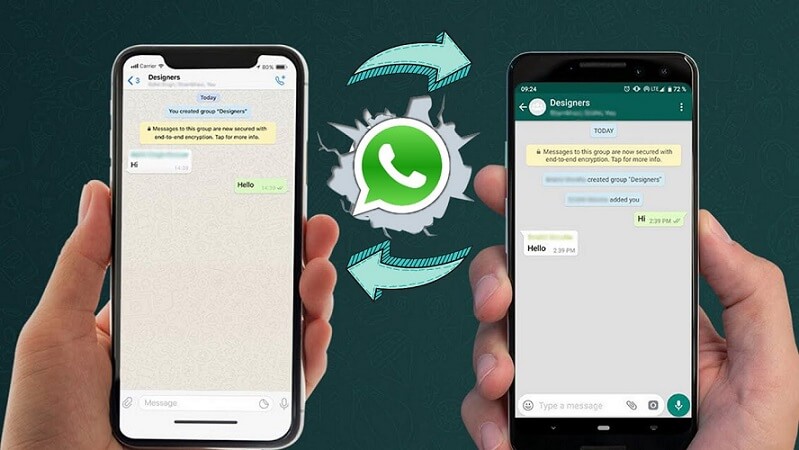
فيما يلي خطوات نقل بيانات الواتساب من اندرويد الى ايفون إلى iOS باستخدام النسخ الاحتياطي.
الخطوة 1: قم بتوصيل جهاز Android القديم ، على سبيل المثال ، Samsung S10 ، بجهاز الكمبيوتر الخاص بك باستخدام كابل USB.
الخطوة 2: قم بتشغيل MobileTrans ، وحدد وحدة النسخ الاحتياطي والاستعادة ، ثم اضغط على زر النسخ الاحتياطي من النسخ الاحتياطي لبيانات التطبيق للمتابعة.

الخطوة 3: اختر نسخ WhatsApp احتياطياً وانقر على زر ابدأ لبدء عملية النسخ الاحتياطي.

الخطوة 4: سوف ينهي MobileTrans العملية بعد بضع دقائق.

عندما يصل iPhone الجديد الخاص بك ، يمكنك استعادة WhatsApp الخاص بك إلى iPhone:
الخطوة 1: قم بتوصيل جهاز iPhone بالكمبيوتر عبر كابل Lightning.
الخطوة 2: افتح MobileTrans على جهاز الكمبيوتر الخاص بك ، واختر ميزة النسخ الاحتياطي والاستعادة أولاً ثم انقر فوق استعادة من النسخ الاحتياطي لبيانات التطبيق.
الطريقة 4: نقل محادثات الواتس إلى هاتف جديد برقم هاتف جديد
إذا كنت تغير رقم هاتفك أثناء إجراء التبديل فإن WhatsApp يشملك. اذ يخشى الكثير من الأشخاص أنهم لن يعودوا قادرين على الوصول إلى النسخة الاحتياطية ولا داعي لقول انه استعادة النسخة الاحتياطية للواتس اب. نحتاج إلى إدخال رقم الهاتف نفسه. لذلك يمكنك القيام بهذه الحيلة البسيطة لنقل بياناتك WhatsApp مع تبديل الأرقام.
خطوات نقل محادثات WhatsApp عبر خاصية تغيير الحساب:
- أولاً غير بطاقة SIM على جهازك Android و وصل بطاقة SIM الجديدة. تأكد من أن كلا الرقمين نشطين اعتبارًا من الآن.
- الآن شغل WhatsApp وانتقل إلى الإعدادات > الحساب > تغيير الرقم. اضغط على زر "التالي".
- تغيير الرقم. ثم اضغط على زر "التالي".
- أدخل أرقام الهواتف الحالية والجديدة وتابع.

لاحقًا يمكنك أخذ نسخة احتياطية على وحدة التخزين الداخلية من رقمك الجديد ونقله إلى iPhone. فقط تأكد من استخدام نفس بطاقة SIM الجديدة على iPhone الخاص بك أيضًا.
الطريقة 5: نقل الواتساب من اندرويد الى ايفون عبر المحادثة عبر البريد الإلكتروني
بينما لا يمكنك نقل WhatsApp مباشرة من Android إلى iPhone عن طريق أخذ النسخة الاحتياطية هناك شيء آخر يمكنك فعله. فWhatsApp يتيح لنا إرسال محادثات معينة بالبريد الإلكتروني إلى أي جهة اتصال. و بهذه الطريقة يمكنك إرسال بعض المحادثات المحددة بالبريد الإلكتروني إلى نفسك والاحتفاظ بنسخها الاحتياطي.
على الرغم من أن هذا لن يسمح لك باستعادة نفس المحادثات إلى WhatsApp إلا أنه يمكنك الوصول إليها على جهازك iPhone الجديد. و هذه كيفية نقل محادثات الواتس من اندرويد الى ايفون من خلال هذه الخاصية الأساسية.
خطوات نقل الواتساب من اندرويد الى ايفون عبر المحادثة عبر البريد الإلكتروني:
- شغل WhatsApp وافتح أي محادثة تريد في حفظها.
- اضغط على خيار المزيد (أيقونة ثلاثية النقاط أو أيقونة الهامبرغر) في الأعلى واختر محادثة عبر البريد الإلكتروني.
- اختر اذا ما كنت تريد ادخال أو استبعاد ملفات الميديا المرفقة. في الغالب ينصح باستبعاده نظرًا لأن سيرفرات البريد الإلكتروني بها 20 MB كحد للبريد.
- سيؤدي هذا إلى فتح واجهة إنشاء Gmail الأصلية مع ملف نصي مرفق به محادثاتك WhatsApp. أدخل بريدك الإلكتروني أو احفظه كمسودات.
- بعدها يمكنك الوصول إلى نفس حساب البريد الإلكتروني على جهازك iPhone و تحميل المحادثات لفقدها.

يرجى ملاحظة أنه يمكنك فقط عرض محادثاتك على iPhone كملف نصي ولن تكون متاحة على WhatsApp بالطريقة المعتادة. و يوصى بهذه الطريقة فقط لحفظ عدد قليل من المحادثات وليس لنقل بيانات WhatsApp بالكامل.
الطريقة 6: نقل بيانات الواتساب من اندرويد الى ايفون عبر تطبيق Move to iOS
قدمت Apple مؤخرًا لمستخدميها خياراً مباشراً لنقل بيانات الواتساب من اندرويد الى ايفون. ومع ذلك ، لتحقيق هذا العمل الفذ من خلال تطبيق Move to iOS ، يوجد قيود محددة تتعلق بهذه العملية:
- قم بتثبيت نظام تشغيل Android OS Lollipop أو SDK 21 أو Android 5 أو إصدار أحدث على جهاز Android الخاص بك ، بينما يجب أن يكون جهاز iOS الخاص بهم مزودًا بنظام iOS 15.5 أو أي إصدارات أحدث.
- قم بتثبيت WhatsApp iOS الإصدار 2.22.10.70 أو أعلى على iPhone و WhatsApp Android الإصدار 2.22.7.74 على هاتف Android الخاص بك.
- استخدم رقم الهاتف ذاته على هاتفك القديم والجديد.
- قم بتوصيل كلا الجهازين بنفس شبكة WiFi وقم بتوصيل كلا الجهازين بمصدر طاقة.
- يجب أن يكون جهاز iPhone الخاص بك جديدًا أو إعادة ضبط المصنع.
الآن ، قم بتحميل تطبيق Move to iOS من Play Store على جهاز Android الخاص بك ، وأعد تعيين جهاز iPhone الخاص بك ، وقم بإعداده من البداية لنقل بيانات WhatsApp إلى جهاز iPhone الخاص بك. اتبع الخطوات لنقل بيانات WhatsApp الخاصة بك من خلال تطبيق Move to iOS: (إذا قمت بالفعل بإعادة ضبط جهاز iPhone الخاص بك ، فيمكنك الانتقال إلى الجزء التالي)
إعادة تعيين إعدادات جهاز iPhone على إعدادات ضبط المصنع
بدءًا من العملية ، تحتاج أولاً إلى إعادة تعيين جهاز iPhone الخاص بك وإزالة جميع البيانات الموجودة عليه لنقل رسائل WhatsApp من خلال هذه التقنية. بعد ذلك ، انسخ بيانات iPhone احتياطيًا عبر iCloud واتبع الخطوات الموضحة أدناه:
الخطوة 1: قم بالوصول إلى "إعدادات" جهاز iPhone الخاص بك وامضي قدماً إلى الإعدادات "العامة". انقر فوق خيار "نقل أو إعادة تعيين iPhone" في الشاشة التالية.
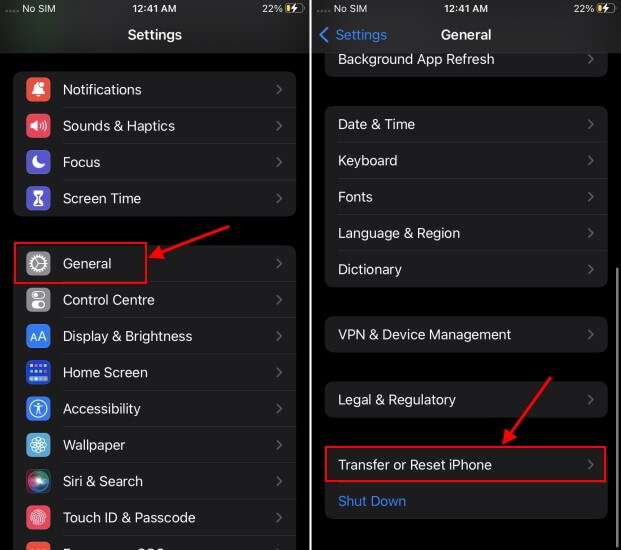
الخطوة 2: حدد خيار "محو كل المحتوى والإعدادات" في الشاشة التالية لتؤدي إلى شاشة "Erase This iPhone". انقر فوق "متابعة" للمتابعة.
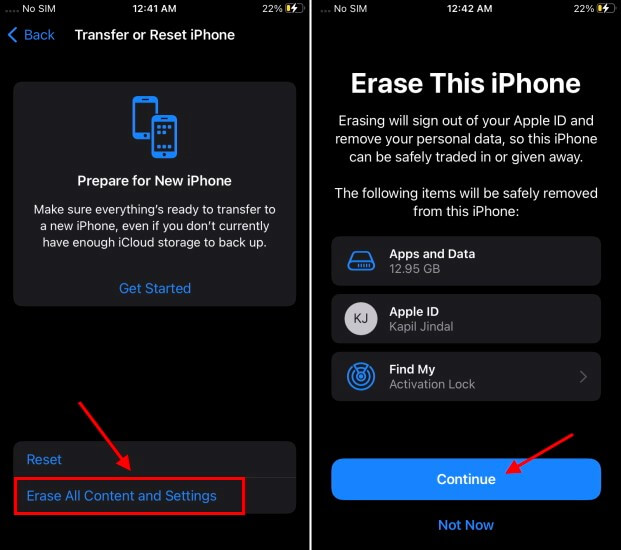
الخطوة 3: أدخل رمز المرور الخاص بجهازك وانقر على خيار "Erase Now" لتأكيد عملية إعادة تعيين iPhone إلى إعدادات المصنع. يمكنك أيضًا انتظار تحميل النسخة الاحتياطية على iCloud.
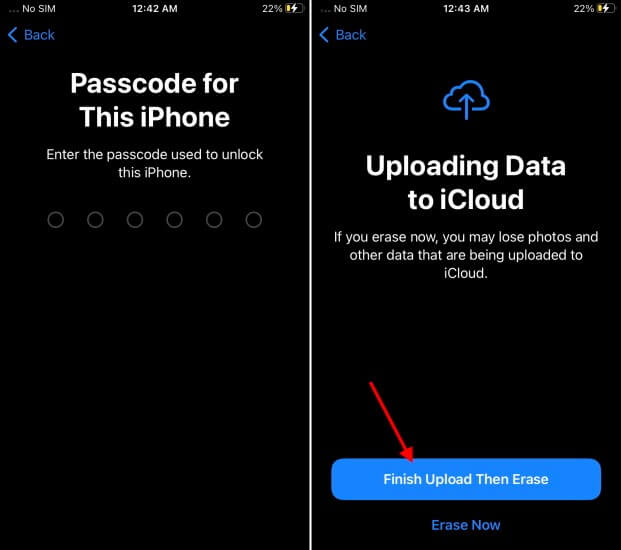
نقل بيانات الواتساب من اندرويد الى ايفون
بمجرد إعادة تعيين جهاز iPhone الخاص بك بنجاح ، فقد حان الوقت لإعداد الجهاز ونقل بيانات WhatsApp أثناء العملية. اتبع الخطوات الموضحة أدناه:
الخطوة 1: ابدأ عملية إعداد جهاز iPhone الخاص بك وفقًا للإرشادات التي تظهر على الشاشة. سجّل الدخول إلى جهازك باستخدام معرف Apple وانتقل إلى شاشة "التطبيقات والبيانات" في عملية الإعداد.
الخطوة 2: حدد خيار "نقل البيانات من Android" عبر هذه الشاشة لبدء العملية. في الشاشة التالية ، انقر فوق زر "متابعة" للحصول على رمز يستخدم لمرة واحدة مطلوب إدخاله عبر تطبيق Move to iOS.
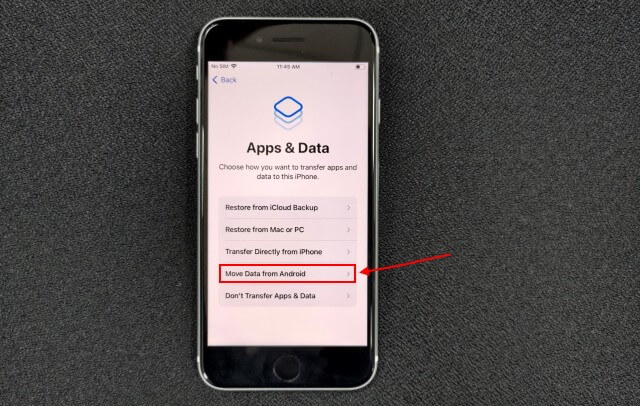
الخطوة 3: قم بتشغيل تطبيق Move to iOS على جهاز Android الخاص بك واضغط على زر "متابعة" للموافقة على شروط وأحكام التطبيق. في الشاشة التالية ، انقر فوق زر "متابعة" وأضف الرمز الذي تم استرداده من iPhone. يؤدي هذا إلى إعداد اتصال لاسلكي لنظام Android بجهاز iPhone.
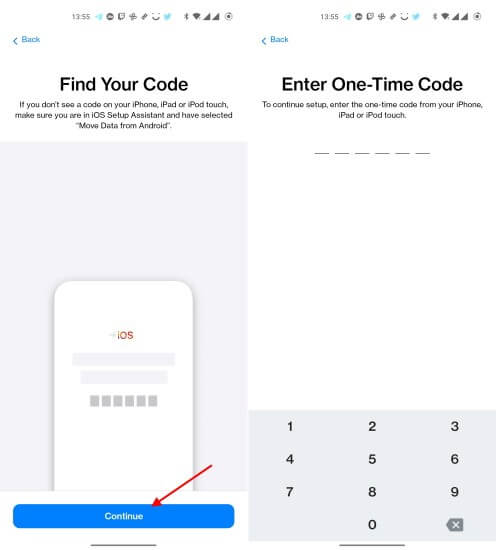
الخطوة 4: بعد إنشاء اتصال ناجح ، أمضي قدمأ نحو خيار "نقل البيانات" عبر التطبيق. حدد خيار "WhatsApp" في القائمة. نظرًا لأنه تم تحديد الخيار ، انقر فوق "متابعة" للمتابعة.
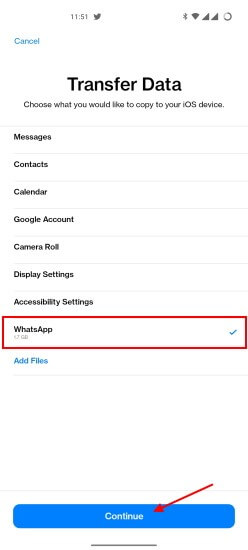
الخطوة 5: سيتم توجيه المستخدم إلى شاشة WhatsApp التي تعرض خيار "نقل الدردشات إلى iOS". اضغط على "ابدأ" للبدء وانقر على "التالي" عندما تكون المنصة جاهزة لنقل الملفات. سيبدأ نقل بيانات WhatsApp تلقائيًا إلى جهاز iPhone الخاص بك.
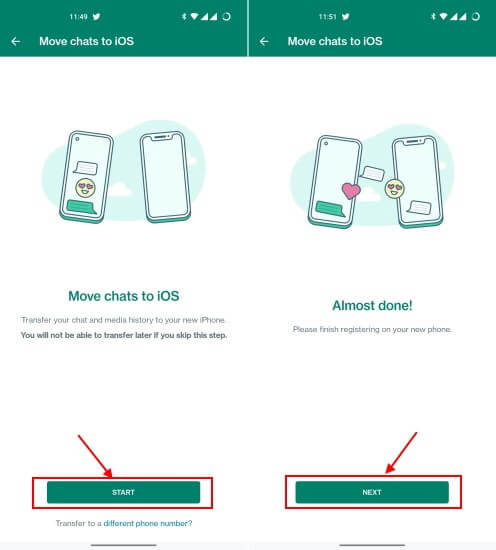
إعداد WhatsApp على iPhone
نظرًا لأنه يتم نقل البيانات بنجاح عبر جهاز iPhone الخاص بك من خلال تطبيق Move to iOS ، فقد حان الوقت لتعيين برنامج المراسلة عبر جهاز iPhone الخاص بك. اتبع الخطوات كما هو موضح أدناه:
الخطوة 1: قم بتحميل WhatsApp Messenger على جهاز iPhone الخاص بك من خلال App Store إذا لم يكن مثبتًا على جهازك. افتح برنامج messenger وابحث عن خيار "Move Chats from Android" على الشاشة. انقر فوق "ابدأ" للبدء.
الخطوة 2: نظرًا لأن الجهاز يتطلب أذونات معينة ، انقر فوق "ابدأ" ومنح WhatsApp الأذونات اللازمة للعمل بشكل صحيح. سيؤدي ذلك تلقائيًا إلى استيراد جميع محادثات WhatsApp من Android إلى iPhone.
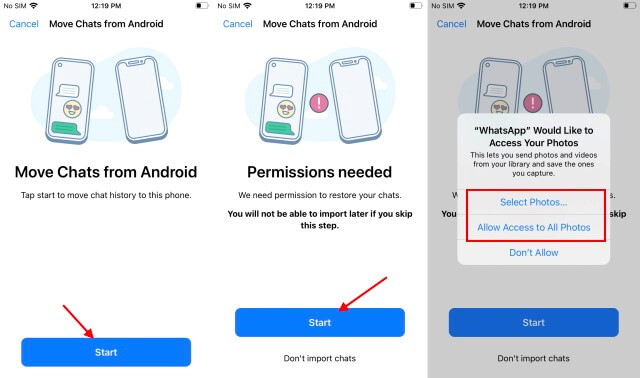
الخطوة 3: عند انتهاء النقل ، سيتم إعادة توجيهك لإعداد اسم ملفك الشخصي وصورتك. عند إكمال هذا ، انقر فوق "تم" وقم بإعداد WhatsApp بنجاح على جهاز iPhone الخاص بك.
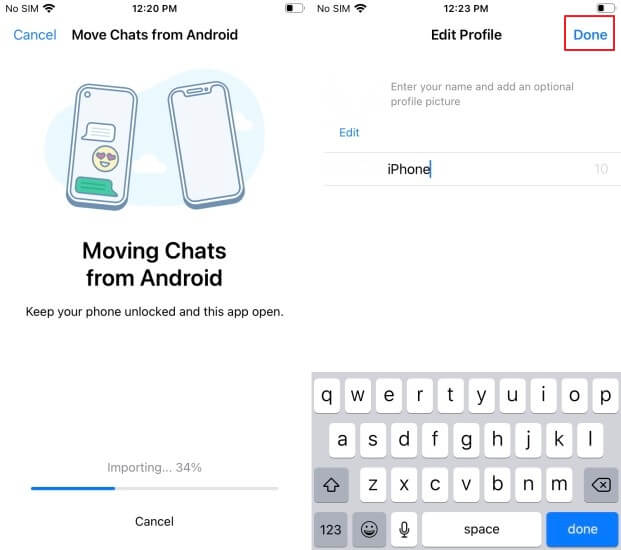
نصائح إضافية: ما الذي يجب أن تعرفه قبل نقل الواتساب من اندرويد الى ايفون؟
نصائح الخبراء التي من شأنها أن تساعدك على نقل الواتساب من اندرويد الى ايفون.
- على الرغم من أنه لا يمكنك استعادة نسخة Android الاحتياطية مباشرة على iPhone ، فمن الأفضل الاحتفاظ بنسخة احتياطية مع ذلك. سيؤدي هذا إلى التأكد من أن لديك دائمًا نسخة من محادثات WhatsApp الخاصة بك. في وقت لاحق ، يمكنك استخدام مستخرج النسخ الاحتياطية لـ WhatsApp لعرض الدردشات الخاصة بك على النظام.
MobileTrans - نسخ احتياطي لتطبيق WhatsApp إلى جهاز الكمبيوتر بنقرة واحدة
قم بنسخ جميع محتويات WhatsApp احتياطيًا على جهاز الكمبيوتر بسرعة وسهولة. يمكنك استعادة النسخة الاحتياطية إلى أي من أجهزة iOS / Android متى احتجت إلى ذلك.
- أين أجد النسخ الاحتياطي للواتس اب؟يتم حفظ النسخة الاحتياطية المحلية لمحادثات WhatsApp على وحدة تخزين الجهاز > WhatsApp > Database. إذا أردت ، يمكنك الوصول إلى هذا الملف متى شئت ونقله إلى أي مساحة تخزين أخرى.
- في حين أن هناك عدد قليل من الأدوات التي يمكنها نقل محادثات WhatsApp من Android إلى iPhone 14 مباشرة ، فقط حفنة منها (مثل MobileTrans) أصلية. تأكد من قراءة مراجعة المستخدم لهذه الأدوات قبل تجربتها.
- تأكد من أنك تستخدم نفس رقم الهاتف على كلا الجهازين. إذا لم يكن كذلك ، فاستخدم ميزة تغيير الرقم في WhatsApp مسبقًا.
أسئلة طرحها الآخرون
1. هل يمكننا نقل الواتساب من اندرويد الى ايفون 14 عبر النسخ الاحتياطي على Google Drive ؟
هذا شيء يسأل عنه الكثير من الأشخاص الذين يرغبون في نقل الواتساب من اندرويد الى ايفون. باختصار - لا ، لا يمكنك ذلك. دعنا نستكشف سبب عدم نجاح هذا الحل عبر أنظمة التشغيل.
من المفاهيم الخاطئة الشائعة أنه يمكننا نقل محادثات WhatsApp من Android إلى iPhone. إذا كان لديك جهاز Android ، فيمكنك الانتقال إلى إعدادات > الدردشات > نسخ الاحتياطي الدردشات وقم بحفظ بيانات WhatsApp الخاصة بك على Google Drive أو التخزين المحلي.
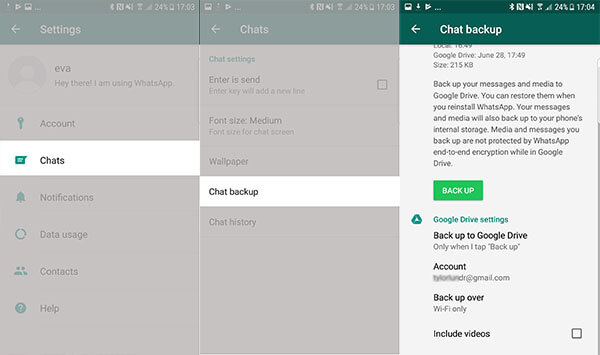
إذا كنت ترغب في ذلك ، يمكنك الوصول إلى ملف النسخ الاحتياطي الدقيق من التخزين المحلي أيضًا. رغم ذلك ، لا توجد طريقة مجدية لنقل هذا إلى جهاز iPhone الجديد الخاص بك ، حيث يقوم iPhone بتخزين نسخ WhatsApp الاحتياطية على iCloud. لذا فإن الترميز على كلا الجهازين مختلف. ومع ذلك ، فإن تطبيق Move to iOS لا يدعم نقل بيانات WhatsApp في الوقت الحالي.
هذا هو السبب في عدم وجود حل أصلي لعمل نسخة احتياطية من WhatsApp على Android واستعادتها لاحقًا على iPhone. ومع ذلك ، يمكنك استعادة النسخة الاحتياطية للواتساب من قوقل درايف للايفون بـ MobileTrans.
2. هل سأفقد محادثات WhatsApp الخاصة بي إذا قمت بالتغيير من Android إلى iPhone؟
هنا يمكنك الإجابة على السؤال بنفسك. لن تفقد محفوظات دردشة WhatsApp الخاصة بك عند التغيير إلى نوع مختلف من الهاتف. يمكنك استخدام أي من الطرق المذكورة أعلاه للقيام بالمهمة نيابة عنك. وننصحك بتجربة MobileTrans.
الخاتمة
وصلنا هنا إلى نهاية هذا الدليل الشامل حول طريقة نقل الواتساب من اندرويد الى ايفون. فكما ترى لن يؤدي الحل الأصلي إلى النتائج المتوقعة لنقل بياناتك WhatsApp. و من ناحية أخرى يثبت MobileTrans أنه الحل الأمثل لنقل محادثات الواتس من اندرويد الى ايفون مباشرة. و يمكن استخدامه للنسخ الاحتياطي واستعادة محادثات WhatsApp و Viber و LINE و WeChat و Kik أيضًا.
لذلك يمكنك الاحتفاظ بالأداة في متناول اليد لأنها ستساعدك على نقل محتويات تطبيقات التواصل الاجتماعي والمحادثات من جهاز إلى آخر بطريقة خالية من المتاعب.
اتجاهات جديدة
أهم الأخبار
جميع الفئات


MobileTrans - WhatsApp Transfer





Sulaiman Aziz
معكم Sulaiman Aziz مسؤول تسويق المحتوى العربي لموقع MobileTrans. وهو برنامج رائع لنقل البيانات بين الأجهزة المختلفة. فنحن لدينا فريق بحث وتطوير يضم أكثر من ألف شخص. مما يجعلنا نضمن تزويدكم بأفضل الخدمات والبرامج.